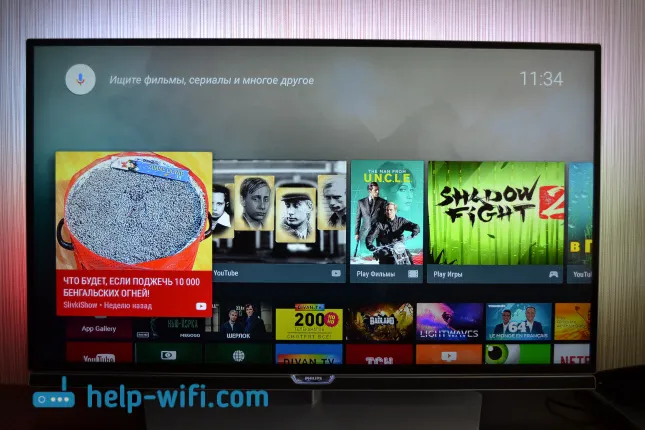Verjetno bi vsakdo, ki uporablja 3G internet od Intertelecoma, želel povečati hitrost svojega dela. To odlično razumem in vem, ker tudi sam včasih uporabljam internet tega ponudnika. Pred kratkim sem napisal članek o tem, kako nastaviti Intertelecom na računalnik, danes pa bomo poskušali ugotoviti, kako povečati hitrost internetne povezave. Mimogrede, ta članek je bolj pomemben kot kdajkoli prej (v času pisanja). Prej je Intertelecom na tako imenovane "neomejene" tarife dajal največ 1 GB na dan, zdaj pa preprosto zaračunajo 2 GB na dan (sprašujem se, kdaj naj pričakujem dvig cene za tarifo :)). In če z 1 GB ne morete preveč prekolesariti, lahko z dvema že poslušate spletno glasbo in celo gledate film v internetu.

Toda ena težava ostaja, to je hitrost. Ni zabavno čakati nekaj ur, da se film naloži, ali občasno poslušati glasbo. Ta članek bom poskušal narediti čim bolj preprost in razumljiv, da bodo vsi lahko poskušali povečati hitrost interneta in prepričan sem, da vam bo uspelo.
Pisal bom na primer ponudnika Intertelecoma in 3G CDMA modema Novatel USB 720. Toda, to navodilo je enostavno primerno za druge modeme in ponudnike, kot so: Ukrtelecom, MTS, PEOPLEnet itd. Edino, kar je program, ki ga bomo konfigurirali modem ga morda ne podpira. Kolikor vem, podpira vse modeme iz Intertelecoma.
Kaj določa hitrost internetnega telekoma in kako ga povečati?
Nisem strokovnjak na področju baznih postaj in vsega tega, vendar lahko z zaupanjem trdim, da vsaj dva parametra vplivata na hitrost in stabilnost internetne povezave:
- Obremenitev osnovne postaje, na katero je priključen vaš modem. Mislim, da ste opazili, da internet deluje hitreje zjutraj kot na primer zvečer. In ob 5. uri zjutraj na splošno leti. Se pravi, več ko je ljudi povezanih na eno postajo, bolj ko naložijo omrežje, počasneje bo deloval internet. Na to težko bomo nekako vplivali.
- In kar je najpomembneje, hitrost je odvisna od jakosti signala (pokritost z omrežjem). Če imate slab signal, bo internet iz Intertelecoma deloval zelo počasi. Ali pa sploh ne bo delovalo, in če se bo, bo imel stalne odmore. Tu je vse preprosto, močnejši je signal, hitrejši internet deluje. Na ta parameter lahko vplivamo in to bomo storili danes.
Tu se postavlja glavno vprašanje: kako ugotoviti, kakšen signal imam in ali sploh obstaja. In kar je najpomembneje, kako ga povečati. Če pogledate sam modem, potem tam ne vidite praktično nič zanimivega (razen indikatorjev ravni omrežja na nekaterih modemih). Nekje v povezavah računalnika jakost signala ni prikazana.
Kaj bomo zdaj počeli:
- S pomočjo posebnega programa, imenovanega AxesstelPst EvDO BSNL 1,67, bomo videli, kako ravnate s pokritjem Intertelecoma.
- Ko vemo, kakšna je vaša raven signala, se bomo bodisi umirili (če je največja) ali pa jo poskusili zvišati na podlagi informacij, ki jih bomo opazovali v programu AxesstelPst EvDO BSNL.
- Signal lahko povečate na različne načine: modem dvignite čim višje (s pomočjo USB podaljševalnega kabla), ga premaknite v različnih smereh, poiščite najvišjo raven signala in ga popravite. Če ta metoda ne pomaga doseči največjega (ali vsaj želenega) signala in hitrosti, boste morali namestiti posebno 3G anteno in jo tudi konfigurirati s programom AxesstelPst EvDO BSNL 1.67. V skladu s parametri, ki jih prikazuje.
Nič ni težko. Zdaj vam bom za jasnost povedal vse o podrobnostih in s slikami.
Nastavitev 3G modema Intertelecom ali antene s programom AxesstelPst EvDO BSNL
Mislim, da je internet na vašem računalniku že konfiguriran in deluje. Morda je počasno, vendar deluje. Če ni konfigurirano, si oglejte navodila, povezavo do katerih sem dala na začetku članka in konfigurirajte. Glavna stvar je, da je vzpostavljena povezava s ponudnikom.
Namestitev AxesstelPst EvDO BSNL 1,67
Najprej morate prenesti program AxesstelPst EvDO BSNL 1.67. Karkoli zdaj iščete ta program na internetu, ga objavim tukaj. Prenos s te povezave. Program je brezplačen in tehta le 2,4 MB.
Arhiv shranite s programom AxesstelPst EvDO BSNL 1.67 v računalnik, ga odprite in zaženite edino datoteko AxesstelPst_EvDO_1.67.BSNL.exe v arhivu. Namestite program po navodilih. Po namestitvi se na namizju prikaže bližnjica programa, z dvoklikom nanj zaženete program, ki ga potrebujemo.
Določite vrata COM modema
Torej, program smo namestili, medtem ko ga pustimo pri miru. Poiskati moramo COM vrata našega modema. Če ga želite videti, priključite modem na računalnik, z desno miškino tipko kliknite Computer (ali Moj računalnik na namizju) in izberite Properties .
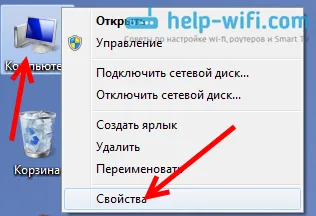
Na levi strani izberite Upravitelj naprav .
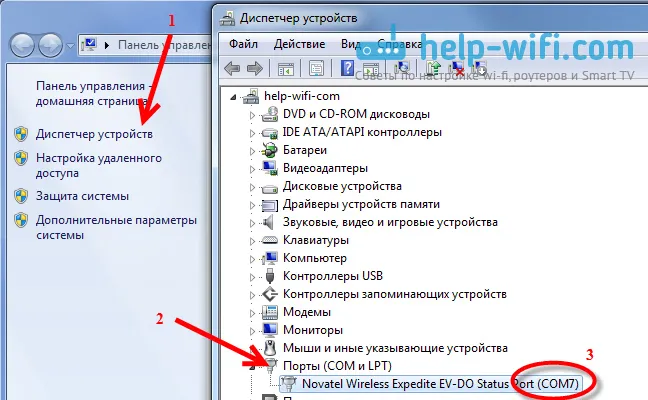
Kot vidite, je ime modema in na koncu je napisano vrata COM. Imam COM7 . Spomnimo se, katero pristanišče imate.
Konfiguriranje programa AxesstelPst EvDO BSNL 1.67
Odprite naš program, pojdite na zavihek Orodje in izberite element Nastavitev .
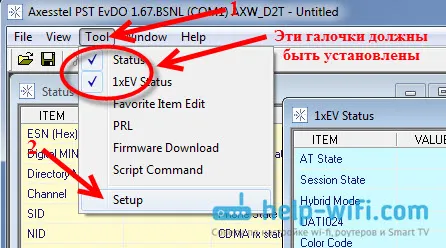
V novem oknu nasproti elementa COMport s seznama izberite COM vrata našega modema (o čemer smo izvedeli zgoraj). Kliknite gumb Potrdi .
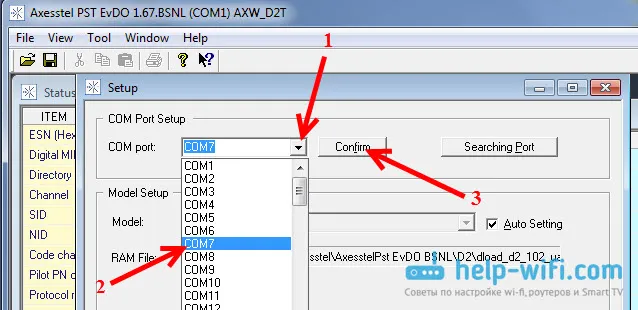
Tako je, nastavitev programa je končana. Okno lahko zaprete z nastavitvami. V dveh oknih bi morali videti veliko informacij, ki se ves čas spreminjajo. To je normalno. Zdaj bom napisal, katere točke morate pogledati.
Ogledamo omrežno raven in poskušamo povečati hitrost
Zanimajo nas informacije iz okna stanja 1xEV , ki ima modro ozadje. Natančneje, zanima nas naslednje postavke:
- Zahtevana DRC je glavna meritev. Čim višja je in bolj stabilna je (potrebno je, da se številke v njej ne spreminjajo pogosto, še bolje pa je, da se sploh ne spreminjajo), boljši in hitrejši bo internet deloval. Prizadevati si je treba za največjo vrednost 3.072 Mbps (to je povezano z Rev. A). Če vidite vrednost 3.072 Mbps, potem najverjetneje imate največji signal.
- RX1, RX2 in Ec / Io - ti trije parametri morajo biti čim nižji. Nižje ko so, tem bolje.
Na primer, imam tak signal, če modem povežem preko podaljševalnega kabla USB in ga dvignem do stropa:
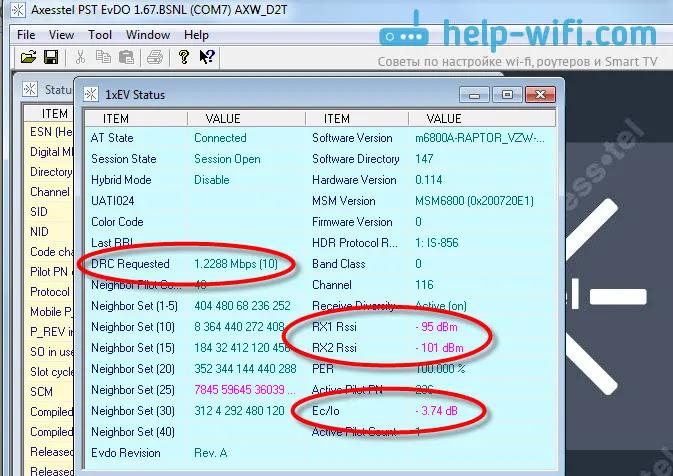
Če želite modem Intertelecom konfigurirati za najboljši sprejem in hitrost, ga preprosto premaknite tako, da ga povežete preko USB podaljševalnega kabla in si oglejte indikatorje v programu AxesstelPst EvDO BSNL.

Modem dvignemo do stropa, bližje oknu itd. Eksperimentiramo, dokler ne najdemo najvišje (največje možne v vašem primeru) ravni signala. Se pravi, indikator, ki ga zahteva DRC, je čim višji, stremimo k 3.072 Mbps, RX1 , RX2 in Ec / Io - čim nižje.

Ko najdete najboljši signal, preprosto pritrdite modem na to mesto. Lahko ga obesite, pritrdite s trakom ali prilepite na steno :)
Na primer, brez antene imam največji signal približno 1.2288 Mbps in hitrost interneta je prav grozna. Po priključitvi CDMA antene je signal stabilen pri 3.072 Mbps (skoraj največja) in hitrost je bolj ali manj normalna. Tu so moje ocene z anteno:
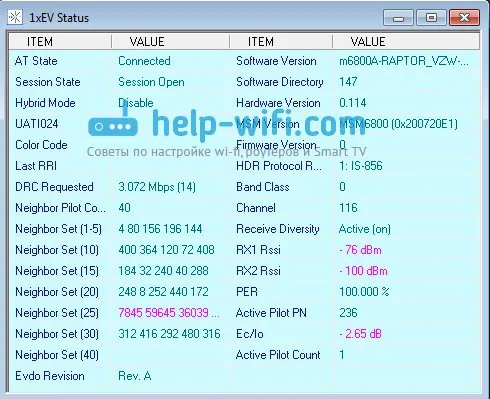
Hitrost je približno naslednja (merjeno popoldne, konec tedna, odvisno od delovne obremenitve osnovne postaje):

Po zamenjavi modema s Huawei EC 306-2 (s podporo za Rev.B) in priključitvijo neomejene tarife je hitrost narasla zelo spodobno. O tem sem pisal v članku
Naj povzamemo
Tako lahko prilagodite svoj modem ali anteno za največji signal. To pomeni, da bo vaša hitrost relativno dobra. Glavna stvar je, da je treba nekaj voditi. Ogledamo si indikatorje v programu in počasi premikamo modem ali anteno.
Članek se je izkazal za obsežnega, to je samo zato, ker sem poskušal vse podrobno in čim bolj preprosto opisati. Odlično razumem, kako takoj prestrašim vse te parametre, ampak verjemite mi, tam je vse zelo preprosto in jasno. In kar je najpomembneje, je vredno, da lahko dostojno povečate hitrost ali razumete, da brez namestitve antene ne morete. Zelo dolgo sem odložil nakup in namestitev antene in po namestitvi sem ugotovil, da jo moram kupiti takoj. Povečanje hitrosti je zelo dobro. Takšnega signala nisem mogel doseči z enim modemom in podaljševalnim kablom.
Upam, da boste lahko hitro in stabilno naredili internet. Čakam na vaše povratne informacije, vprašanja in ne pozabite deliti rezultatov preizkusa hitrosti povezave.